Cómo hacer coincidir correctamente los campos de WooCommerce con los atributos de Google Shopping
Publicado: 2023-10-06¿Cuál es la importancia de la optimización del feed?
Un feed de productos es un documento que contiene todos los datos e información sobre los artículos que ha enumerado, como títulos, disponibilidad y descripciones. Si tiene una tienda WooCommerce, todos los datos de sus productos estarán allí, pero puede exportarlos para anunciarlos en otros lugares en línea.
Sin embargo, estos datos pueden estar confusos o, al menos, no estar organizados de la manera que lo requiere la plataforma en la que desea vender. No es que tus datos sean erróneos (aunque pueden contener errores), sino que WooCommerce y Google no siempre hablan de los datos de los productos de la misma manera.
Google tiene requisitos muy específicos sobre cómo se deben presentar los datos de los anuncios de Shopping, que es donde entra en juego la optimización del feed. Además, más allá de simplemente cumplir con los requisitos de Google, existen mejoras y optimizaciones que puede aplicar para ayudar a que sus anuncios funcionen aún mejor en Google. Compras.
Con una solución de alimentación basada en reglas como DataFeedWatch, puede configurar ecuaciones SI/ENTONCES para mejorar, corregir y complementar los datos de sus productos. De esa manera, los datos de sus productos serán exactamente como a Google le gustan y podrá publicar anuncios de Shopping que superen a sus competidores.
Volver al principio o ![]()
¿Qué es un feed de Google Ads de WooCommerce?
Un feed de productos de Google de WooCommerce es un feed de datos que le permite sincronizar perfectamente la información de sus productos WooCommerce con sus campañas de Google Shopping. Le permite enviar datos de productos precisos y actualizados a Google, garantizando que sus productos se muestren correctamente en los resultados de búsqueda y los anuncios.
Al utilizar un feed de Google de WooCommerce, puede administrar y optimizar sin esfuerzo sus listados de productos, asegurándose de que los clientes potenciales puedan encontrar fácilmente su inventario. Esta poderosa herramienta elimina la necesidad de ingresar datos manualmente y automatiza el proceso de actualización y mantenimiento de la información de su producto.
Con un feed de Google de WooCommerce, puede optimizar sus operaciones de comercio electrónico, ahorrando tiempo y esfuerzo valiosos. Simplifica la compleja tarea de gestionar grandes cantidades de datos de productos, incluso si no tienes una amplia experiencia técnica. Elija una integración de feed de Google Shopping de WooCommerce para desbloquear los beneficios de una sincronización de productos sin esfuerzo y una mayor visibilidad para su tienda en línea.
Volver al principio o ![]()
Cómo configurar un feed de productos de Google para vendedores de WooCommerce
Las siguientes instrucciones le indicarán cómo conectar WooCommerce a Google Shopping y crear su feed de productos de Google Shopping:
- Configure una cuenta de Google Merchant Center. Esta cuenta servirá como centro para administrar y enviar los datos de sus productos a Google Shopping.
- Instale un complemento de integración de feeds de productos de Google WooCommerce. Hay varios complementos disponibles diseñados específicamente para conectar WooCommerce con Google Shopping. Instalar y activar uno de estos complementos facilitará la generación y administración de su feed de productos. En las instrucciones de mapeo de feeds que aparecen a continuación, le mostraremos cómo funciona con DataFeedWatch.
- Configure los ajustes del complemento. Después de instalar la integración, deberá configurar sus ajustes de acuerdo con sus requisitos específicos. Por lo general, esto implica asignar los atributos de su producto WooCommerce a los atributos correspondientes de Google Shopping.
- Genere y envíe su feed de productos. Una vez configurado el complemento, puede generar un feed de productos que incluya toda la información necesaria sobre sus productos WooCommerce, como título, descripción, precio y disponibilidad. Este feed estará en un formato que Google Shopping pueda entender, como XML o CSV. Entraremos en más detalles sobre cada uno de estos atributos a continuación.
- Vincula tus cuentas de Google Merchant Center y Google Ads. Para comenzar a mostrar sus anuncios de Shopping, deberá vincular su cuenta de Google Merchant Center a su cuenta de Google Ads. Esto le permitirá crear campañas de Shopping y asignar presupuestos para publicitar sus productos.
- Optimice los datos de su producto: es esencial asegurarse de que la información de su producto sea precisa, esté actualizada y cumpla con los requisitos de Google. Tómese el tiempo para revisar y optimizar los títulos, descripciones, imágenes y otros atributos de sus productos para mejorar su visibilidad y rendimiento en Google Shopping. Puede hacer esto con DataFeedWatch, que también verificará si hay errores en su feed antes de enviarlo a Google.
Si sigue estos pasos, puede establecer la conexión desde WooCommerce a Google Merchant Center, lo que le permitirá mostrar sus productos a una audiencia más amplia y potencialmente generar más ventas.
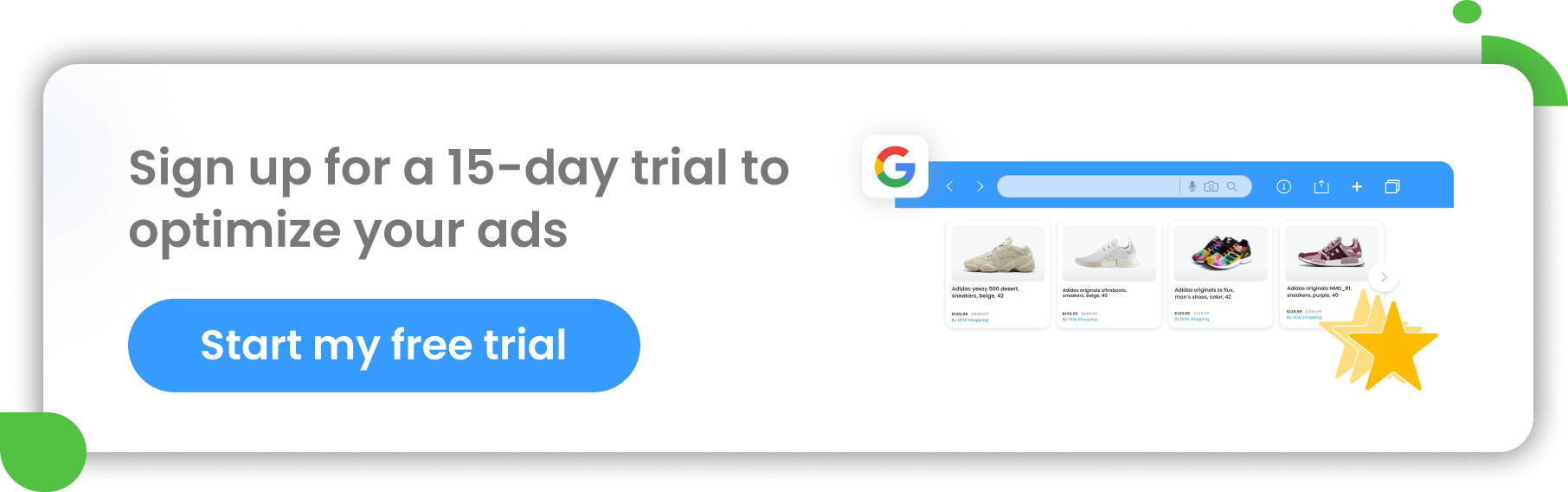
Volver arriba
Campos de WooCommerce frente a atributos de Google Shopping
En lugar de crear un feed de productos de Google desde cero, puede utilizar los datos del producto que ya tiene almacenados en su tienda WooCommerce. Al crear sus listados de productos en WooCommerce, es posible que haya cargado sus productos individualmente o que los haya cargado de forma masiva con un archivo CSV preexistente. Pero de cualquier manera, podrá exportar todos los datos del producto que se encuentran actualmente allí.
Hay dos formas de enviar los datos de su producto a DataFeedWatch.
- Exporte los datos de su producto a una hoja de cálculo y luego cárguelos al crear su tienda. Deberá asegurarse de que esta hoja de cálculo esté actualizada con la información de su tienda, por lo que le sugerimos optar por la segunda opción.
- Conecte su tienda con la API DataFeedWatch WooCommerce para que no tenga que preocuparse nuevamente por ello.
El mapeo de feeds es el proceso de transformar los datos de su feed y alinearlos con los estándares de Google. En DataFeedWatch, se verá así:
Los atributos son piezas de datos dentro de un feed de productos. Son detalles y características específicas de un producto que ayudan a hacerlo más visible y más fácil de encontrar para los clientes. Por ejemplo, los ID, los títulos y los enlaces de productos, el color y el precio son todos atributos.
El nombre del atributo de Google Shopping está en el cuadro azul de la izquierda (resaltado en rojo) y el cuadro de texto en el medio (resaltado en azul) es donde extraerá la información de sus datos de WooCommerce.
¡Vamos a empezar!
Volver al principio o ![]()
Atributos requeridos
El primer paso es crear un feed de productos de Google para propietarios de tiendas WooCommerce que apruebe sus listados. Los atributos obligatorios de Google Shopping son aquellos que debe incluir para que sus anuncios aparezcan en la lista. Si bien simplemente tenerlos hará que sus productos se aprueben, es importante optimizarlos tanto como sea posible para que Google sepa a quién mostrar sus anuncios, lo que hará que funcionen aún mejor.
identificación → identificación
Los ID de producto son identificadores únicos que se asignan a sus productos.
Afortunadamente, Google y WooCommerce se refieren a ellos con el mismo nombre de atributo, por lo que todo lo que tendrás que hacer es usar la regla de cambio de nombre para que coincida con los atributos. Probablemente ya sea la opción sugerida para usted, por lo que no necesitará configurarla en absoluto.
Sin embargo, si los ID de sus productos se encuentran debajo del atributo SKU , elíjalo en lugar de ID .
Tenga en cuenta: Google se basa en los ID de sus productos para mantener un registro del historial de transacciones y la calidad de los anuncios. Cualquier cambio realizado en sus ID resultará en la pérdida de todo el historial de productos asociados. Si bien otros atributos se pueden optimizar y modificar periódicamente, es importante tener cuidado y elegir sabiamente cuando se trata de modificar la identificación del producto.
Nombre → Título
Los títulos de sus productos son los que aparecen inmediatamente debajo de las imágenes del producto y permiten a los compradores saber cuál es su producto. WooCommerce se refiere a esto como el "Nombre" del producto.
Simplemente puede usar la función 'cambiar nombre' para asignar directamente el nombre de su producto tal como está en su tienda WooCommerce.
Pero la mejor opción es extraer información de otras áreas de su feed de productos para crear un título optimizado. Aquí te dejamos las recomendaciones según el tipo de producto que vendes.
Para crear un título optimizado, utilice la función 'combinar'. Digamos que estás vendiendo ropa. Cuando termine de mapear esta regla, debería verse así:
Tenga en cuenta que la información sobre sus productos puede estar relacionada con atributos que no son intuitivos. Por ejemplo, el género del producto podría estar en el campo de categorías en lugar de un género nombrado, y elementos como el color podrían etiquetarse como atributos 1 .
Puede comprobar cómo están etiquetados los datos de su producto yendo a su tienda WooCommerce o consultando el archivo de alimentación del producto si lo ha exportado.
Descripción o breve descripción → Descripción
Es posible que tenga dos campos diferentes que contengan descripciones de productos. Se etiquetarán como descripción y/o descripción breve . Querrás aprovechar el límite de caracteres que tienes permitido, por lo que usar solo la descripción breve probablemente no sea tu mejor opción.
Requisitos y mejores prácticas de descripción de Google
Estos son algunos de los requisitos mínimos que debes cumplir con las descripciones de productos de Google Shopping:
- Asegúrese de que cada producto tenga una descripción.
- Limite sus descripciones a hablar únicamente del producto en sí y no de otros artículos. No incluya comparaciones con productos de la competencia.
- Compruebe si hay errores gramaticales u ortográficos.
- Elimine cualquier texto promocional o palabras en mayúscula para enfatizar (por ejemplo, auriculares INCREÍBLES ).
Siga estas prácticas recomendadas para sus descripciones de Shopping para mejorar el rendimiento de sus anuncios:
- Proporcione tantos detalles específicos sobre su producto como sea posible.
- Todo lo que esté después de los primeros 160-500 caracteres se truncará, así que asegúrese de incluir primero los detalles más importantes, como cualquier característica especial, el tamaño de su producto o cualquier especificación técnica.
Eliminando código en tu descripción
Es posible que descubra que hay HTML o símbolos de formato en su descripción, que no deberían incluirse en sus descripciones de Google Shopping.

No necesitará hacer nada para eliminarlo, ya que DataFeedWatch se encargará automáticamente de ello antes de enviar sus productos a Google.
URL externa → Enlace
Este atributo le dice a Google exactamente dónde se encuentra su producto en su sitio web.
Puedes usar la regla de cambio de nombre, ya que no hay nada que optimizar. Pero tenga en cuenta que si tiene variantes de productos, necesitarán tener su propia URL específica para no enviar a los compradores al artículo equivocado. Por ejemplo, si querían una camisa azul, pero su enlace los envía a una camisa roja, eso disminuirá su experiencia de compra y puede llevar a que Google desapruebe su artículo.
Imágenes → Imagen_enlace
Las imágenes son la estrella del espectáculo de Google Shopping, así que asegúrese de que las imágenes de sus productos extraídas de su tienda WooCommerce cumplan con los requisitos de Google. Deberá proporcionar al menos una imagen por producto.
Requisitos para Google Imágenes
Es importante utilizar la versión más grande de la imagen que tenga y asegurarse de que cumpla con los requisitos de tamaño establecidos por Google para que sus imágenes sean aprobadas. Estos requisitos pueden variar según el tipo de producto que se vende.
- Las imágenes de ropa deben tener al menos 250 x 250 píxeles, mientras que los artículos que no son prendas de vestir deben tener al menos 100 x 100 píxeles.
- En general, las imágenes no pueden exceder los 64 megapíxeles de tamaño y los 16 MB de tamaño de archivo.
- Elimine cualquier imagen que no muestre sus productos o que no actúe como marcador de posición.
- Incluya siempre imágenes de sus productos reales para el atributo image_link . Se pueden enviar otros tipos de imágenes utilizando el atributo adicional_image_link .
- Elimine cualquier texto promocional e imágenes superpuestas.
Mejores prácticas de imágenes de Google
Siga estas mejores prácticas para ayudar a que sus imágenes se destaquen de la competencia.
- Haga que su producto ocupe entre el 75 y el 90 % del marco.
- Elija un fondo blanco sólido o transparente.
- Utilice imágenes de al menos 1500x1500 píxeles.
- Utilice imágenes de estilo de vida para ayudar a los compradores a visualizar sus productos de manera más realista.
Imágenes variantes
Cuando se trata de imágenes variantes, es común que los comerciantes se olviden de ellas y, en cambio, confíen únicamente en la imagen predeterminada. Pero se considera una buena práctica utilizar imágenes variantes siempre que estén disponibles, especialmente para productos que vienen en múltiples colores u opciones.
Por ejemplo, digamos que vendes una bicicleta con dos variantes: una en rojo y otra en amarillo. Al enviar la primera variante (roja), asegúrese de incluir una imagen de la bicicleta roja. De manera similar, al enviar la segunda variante (amarilla), incluya una imagen de la bicicleta amarilla.
Precio habitual → Precio
Este es otro atributo donde simplemente puedes usar la regla de cambio de nombre.
Precio de venta
Si sabes que ya tienes productos con descuento o que saldrán a la venta en el futuro, puedes configurar reglas para que este precio de oferta se muestre automáticamente cuando comience la oferta. Hay dos maneras diferentes de hacer esto.
La primera es informarle a Google que desea mostrar el precio de oferta cuando esté disponible, pero que desea mostrar el precio normal cuando no esté disponible. Para hacer eso, puedes configurar una regla como esta:
Esto puede funcionar bien, pero recomendamos utilizar el segundo método (agregar el atributo precio_venta ) que se explicará en la sección de atributos opcionales. Esta segunda opción le permite aprovechar el precio tachado de Google.
Marcas → Marca
Si ya tiene la marca de sus productos en la lista, puede crear una regla 1 a 1 con "cambiar nombre".
Si no tiene el nombre de su marca en su propio campo, pero está ubicado en algún lugar de los datos de su producto, puede configurar una regla para extraerlo de otras ubicaciones. He aquí un ejemplo:
¿En stock? → Disponibilidad
En Google Shopping, el atributo de disponibilidad tiene condiciones preestablecidas que deberá elegir: en stock, agotado, pedido anticipado o pedido pendiente.
¿El atributo WooCommerce correspondiente está en stock? y mostrará un valor de 1 para stock y un valor de 0 para agotado. El atributo de stock en WooCommerce se refiere a la cantidad de producto que tienes disponible.
Así es como puedes mapearlo en tus campos internos:
Volver al principio o ![]()
Atributos opcionales
Estos son campos que no son obligatorios para enumerar sus productos en Google Shopping, pero debería considerar incluirlos de todos modos cuando corresponda para mejorar el rendimiento de sus anuncios.
Precio de venta → precio_venta
Al agregar el atributo sale_price a su feed, creará una regla que activará el precio de oferta para que aparezca en sus anuncios cuando sus productos tengan descuento. Solo recuerde que cualquier precio que se muestre en Google Shopping debe coincidir con el que aparece en su sitio web para que su producto no sea rechazado.
Como mencionamos anteriormente, agregar el atributo sale_price en lugar de configurar el atributo de precio creará precios tachados.
Esto es beneficioso porque agrega un elemento llamativo que interesará a los compradores que buscan varios productos del mismo producto.
GTIN
Los GTIN son un identificador numérico único para su producto, generalmente proporcionado por la marca del producto.
Si bien no son obligatorios, Google ha dejado claro que su algoritmo dará preferencia a las listas de productos que contengan el número. Si ya tiene GTIN para sus productos, puede crear una regla de cambio de nombre como lo hizo con los otros atributos.
De lo contrario, tiene algunas opciones sobre cómo completar el campo.
- Si tiene los GTIN ubicados en otro lugar (como en un archivo diferente), puede usar una función llamada "tabla de búsqueda" para agregarlos. Solo necesitará agregar el archivo, por ejemplo un archivo de Google Sheets, y luego especificar de qué columna desea extraer los GTIN.
- Si no los tiene para sus productos, consulte nuestro artículo sobre cómo encontrar GTIN para sus productos y siga los pasos allí.
categoría_producto_google
Google tiene su propio sistema de taxonomía y asigna un árbol de productos a tus productos automáticamente. Pero para evitar errores, tiene la opción de anular la categoría asignada utilizando el atributo google_product_category .
Es muy recomendable optimizar sus resultados haciendo coincidir sus tipos de productos con la categoría más específica disponible en la taxonomía de Google. Para lograr esto, seleccione el nivel de subcategoría más profundo que se aplique a su producto. Esforzarse para garantizar esta alineación puede mejorar enormemente sus resultados.
También tendrás la oportunidad de hacer esto con DataFeedWatch.
enlace_imagen_adicional
¿Tiene varias imágenes para cada uno de sus productos? ¡Usalos, usalos a ellos! Cuanto más, mejor solicite imágenes de Google Shopping porque desea brindarles a los compradores la mejor idea posible de su producto.
Esto puede ayudarlos a pasar de la etapa de consideración a la de decisión, lo que generará más conversiones para usted. Cuando agregue más imágenes, aparecerá un carrusel como este cuando un comprador haga clic en su anuncio.
Como puede ver, el vendedor de este cepillo de dientes proporcionó una imagen principal que muestra el producto completamente y luego proporcionó imágenes adicionales para agregar aún más información visual para los compradores.
Etiquetas personalizadas
Las etiquetas personalizadas son una de las herramientas más útiles en la caja de herramientas de cualquier anunciante. Le permiten segmentar sus productos de la forma que desee, lo que a su vez le brinda más control sobre el destino de su presupuesto publicitario. Tiene la posibilidad de crear hasta cinco campos de etiqueta personalizados y asignar sus propios valores a cada etiqueta personalizada.
Puede crear etiquetas personalizadas basadas en cualquiera de los campos ubicados en su feed de WooCommerce. Aquí hay unos ejemplos:
- Ventas adicionales
- Ventas cruzadas
- Estación
- Etiquetas
- Atributos
Utilice la regla "Agregar valor estático" para configurar la etiqueta para el grupo que desea crear. En este ejemplo, queremos crear un grupo de productos que sean populares en otoño. En nuestro feed de productos, toda la información sobre la estacionalidad se almacenó en el campo Etiquetas . Por lo que cualquier producto que tenga otoño en sus etiquetas se agregará bajo esta etiqueta personalizada.
¿Quiere descubrir más formas en las que puede utilizar etiquetas personalizadas? Consulte nuestro artículo 12 poderosas etiquetas personalizadas a considerar para campañas de Google Shopping
Volver al principio o ![]()
Conclusión
Esta guía tiene como objetivo desmitificar Google Shopping para los vendedores de WooCommerce. Si sigue estos pasos, podrá asignar con éxito los campos de WooCommerce y los atributos de Google Shopping. Esto desbloquea el siguiente paso crucial de sus campañas de Shopping: una optimización más profunda del feed. Puede consultar nuestro artículo 8 consejos imprescindibles para la optimización del feed de Google Shopping a continuación para obtener ayuda sobre qué hacer a continuación.
El uso de los datos de sus productos de WooCommerce también le brinda una ventaja sobre los comerciantes que comienzan sus feeds de productos de Google desde cero, ya que usted ya posee todos los datos necesarios. El uso de una solución de optimización de feeds como DataFeedWatch durante este proceso no solo le ahorrará tiempo y dinero, sino que también garantizará que sus campañas se ejecuten con automatización en el futuro.

